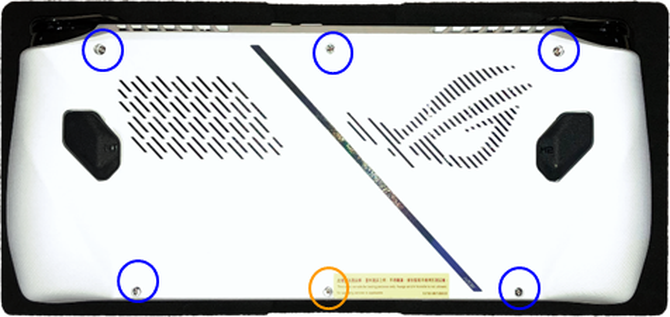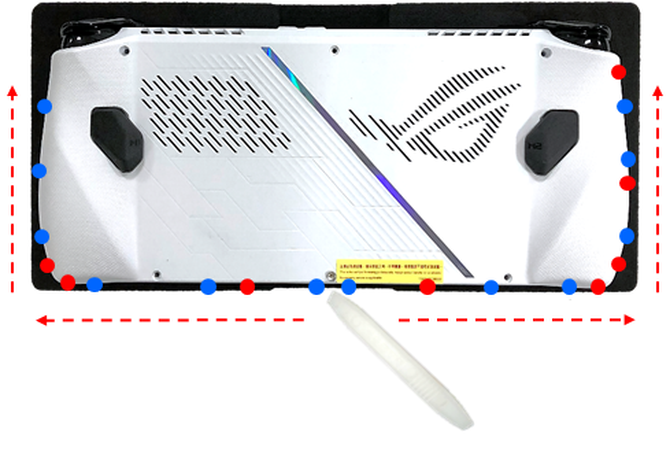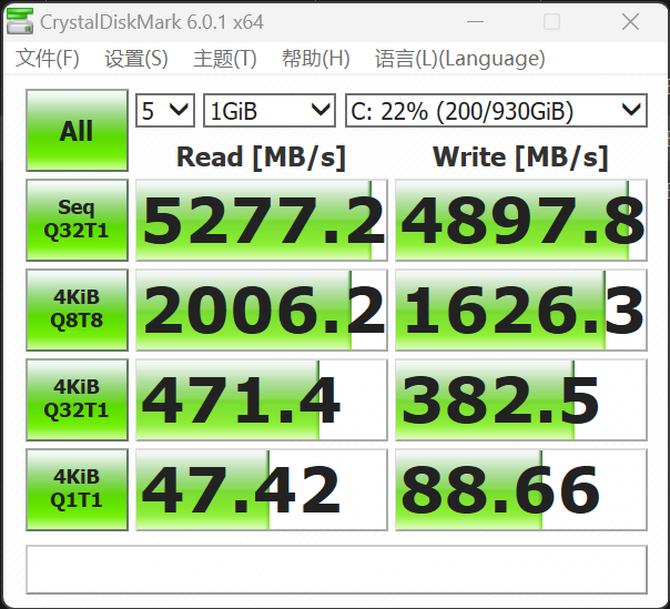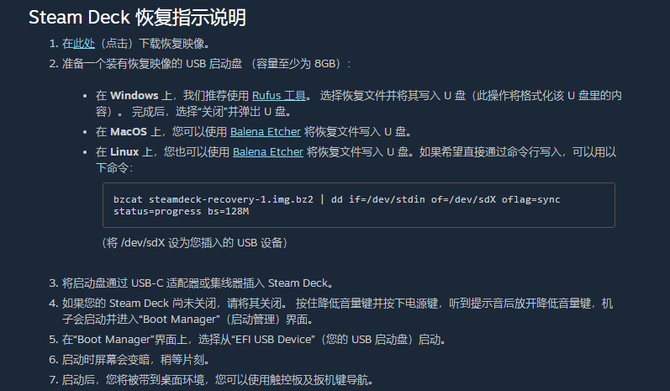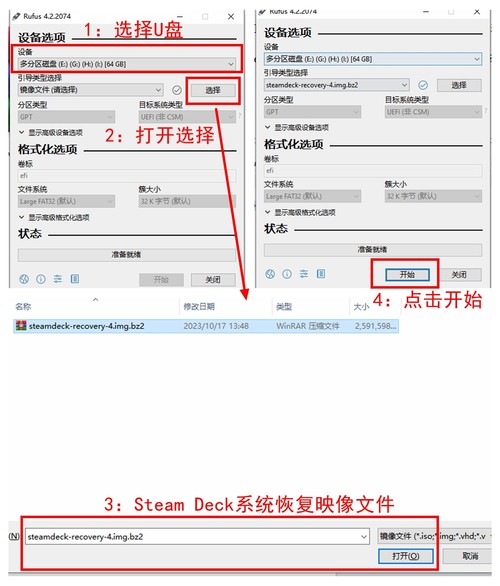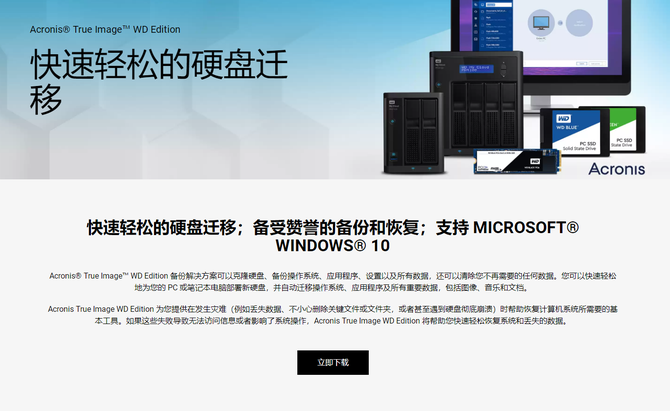随着核心硬件性能的不断提升,目前PC掌机已经可以实现高清画质下的流畅3A游戏大作体验,从早一些的Steam Deck和现阶段火爆的ROG掌机,都获得了一致好评,并且在很长一段时间内都保持着缺货的状态,可谓是一机难求。
根据全球知名机构Gartner的报告显示,预计至2027年,游戏掌机的规模将会达到1480万台,移动游戏市场的规模将会在很长一段时间内保持高速增长的状态。而对于玩家来讲,现在也许是入手一部PC游戏掌机的最 佳时间,价格合理,性能够用,最重要的是可以获得一份随时随地开启游戏的自由。
就目前来看,一个主流的3A游戏大作占据的存储空间动辄就达到150GB左右,对于大部分PC掌机标配的500G左右的容量来讲,2-3个游戏就已经是极限,想要获得更大的存储空间就需要使用SD或者TF存储卡拓展存储空间,但是存储卡的空间同样不大,并且性能表现孱弱,游戏加载的时间不如内置的固态硬盘,严重影响游戏体验,只能说是不得已的妥协方案。
为了应对PC掌机存储空间紧张的问题,西部数据公司旗下专为游戏玩家打造的WD_BLACK品牌推出了一款WD_BLACK SN770M NVMe SSD,这款SSD是WD_BLACK 品牌首款市售M.2 2230规格的SSD,兼容目前Steam Deck和ROG等主流游戏掌机,采用PCIe 4.0协议,自研的TLC 3D NAND颗粒,容量至高可达2TB,性能方面,高达5,150 MB/s的顺序读取速度,为顺畅丝滑的游戏体验保驾护航,是目前市售为数不多兼容游戏掌机和轻薄笔电的存储大厂出品。
西部数据公司中国及亚太区销售副总裁 Stefan Mandl 表示:“如今游戏应用的大小正不断增长,掌上游戏 PC 的存储空间很容易被新的游戏及更新内容占满。全新的 WD_BLACK SN770M NVMe SSD 提供了高达 2TB的存储空间,并且经过专门优化,助力掌上游戏 PC 满足大型游戏对峰值性能的要求。”
华硕消费性产品事业处产品与策略规划中心副总经理颜裕轩表示:“ROG 掌机将掌上游戏体验提升到了新的高度。目前 3A 游戏应用的大小已经普遍达到了 150GB,玩家可通过专为游戏优化的WD_BLACK™ SN770M NVMe SSD 为 ROG 掌机扩展内部存储空间,畅玩更多热爱的游戏。”
AMD 产品管理高级总监 Renato Fragale 表示:“我们的锐龙 Z1 系列处理器正在构筑掌上游戏的未来世界。全新的 WD_BLACK SN770M NVMe SSD 将成为 AMD 与领先合作伙伴携手重新定义移动游戏格局的又一个有力例证。我们共同正在打造新一代兼具高性能、便携性及高性价比的系统,为玩家提供卓越的便携式游戏体验,共同推动掌上游戏行业生态的发展。”
对于全新的WD_BLACK SN770M NVMe SSD,业内以及AMD官方给出的回答都是极度肯定的,这也充分说明,这款产品是非常成功、可靠的,是能够为未来掌机扩容提供非常稳定、高性能的存储解决方案,能够让大部分的掌机游戏玩家一劳永逸地解决掉掌机存储空间不足、存储介质性能孱弱的问题。
下面我们就来看看如何利用全新的WD_BLACK SN770M NVMe SSD对ROG掌机进行扩容升级,教学级别的安装手册,同学们也可以收藏起来,后续慢慢观看。
ROG掌机安装WD_BLACK SN770M NVMe SSD指南
第 一步拧掉背后6颗螺丝,记住平放的时候注意保护好摇杆。
然后使用撬棒撬开周围的卡扣,之后移除掉ROG掌机的后盖。
之后断开电源,并打开中间黑色的保护贴纸之后,将原来的SSD替换为WD_BLACK SN770M NVMe SSD并拧上螺丝。
然后按照原来的步骤复原就完成安装。
如果新的SN770M在安装前已经全盘备份了原SSD中的内容,开机就能直接使用,如果没有的话,可通过长按音量减键+电源键开机进入BIOS后通过“高级”模式下的“华硕云端恢复”选项,安装操作系统。安装过程中,请保持电源接入,WiFi无线网络环境稳定。
性能方面,由于ROG掌机支持PCIe 4.0,所以WD_BLACK SN770M NVMe SSD(1TB版本)能够实现5277.2MB/S的顺序读取和4897.8MB/S的顺序写入,性能表现更好。
Steam Deck安装WD_BLACK SN770M NVMe SSD指南:
首先拧下背后的8颗固定背板的螺丝,使用撬棒沿着机身周围撬开后盖,需要注意的是,其中中间的四颗螺丝为短螺丝,周围的四颗螺丝为长螺丝。
拿掉背板之后,拆除散热风扇旁边的金属屏蔽罩,注意锡纸下面还有一颗隐藏的螺丝,需要取下,然后拿掉金属盖板。
然后拿下原装M.2 SSD之后,插入准备好的WD_BLACK SN770M NVMe SSD,然后复位安装,就完成更换,接下来就可以进行系统安装了,同样如果你完成了全盘的克隆,就不需要重新安装系统。
如果你有重新安装系统的需求,那么可以到Steam官网下载专用的工具进行U盘系统镜像的制作,这里需要准备一个8GB容量以上的系统盘,Windows用户使用Rufus工具将系统镜像写入到U盘中,下面我们就以Windows制作系统盘为例子。
制作完成之后,插入Steam Deck的USB-C口上,同时按住音量键和电源键,提到提示音之后,松开按键随后进入到“Boot Manager”启动管理界面。
使用上下按键,选择从“EFI USB Device”启动,按下A键确认。
之后就是各种引导操作,选择Proceed继续就可以了,然后就是等待系统安装完成,完成之后,拔掉U盘,开机使用就可以了。
性能方面,由于Steam Deck采用的是PCIe 4.0的接口,不能发挥出SN770M的全部性能,但是从实测结果可以看出,SN770M的读写基本达到了PCIe 3.0的满速状态,性能表现非常出色。
下面介绍全盘克隆的方法:
由于大部分掌机仅有一个M.2 SSD插槽,执行全盘克隆的时候需要借助一个M.2硬盘盒,将SN770M安装在内,再借助专门的硬盘克隆应用实现全盘的备份。这样做的好处是,更换了新的SSD可以做到即插即用,省去重装系统的过程,而且也不需要重新下载安装原来的游戏。
强烈推荐用户选择西部数据官方的系统克隆软件Acronis True Image WD Edition软件,选择工具内的“复制”磁盘就能克隆模式,按照步骤进行就可以,非常简单,效率也更高,仅需要十分钟左右就可以搞定了。
写在最后:
西部数据WD_BLACK SN770M NVMe SSD采用2230的M.2规格设计,支持PCIe 4.0协议,容量最 高可达2TB,小巧的身材和强悍的性能表现能够一步到位地解决游戏掌机或者轻薄本的容量不足问题,并且官方的5年质保,也同样提供完善的售后,如果你有以上设备存储空间不足的烦恼,不妨考虑一下这款西部数据WD_BLACK SN770M NVMe SSD。